ubuntuが起動しなくなったときの対処法
- 2020.05.28
- Linux Ubuntu 20.04
設定を変更したり、アプリのインストールなどで正常にデスクトップが起動しなくなったとき、復旧する方法をまとめました。
リカバリーモードで起動する
まずはリカバリーモードで起動します。Grubが起動するならAdvanced .. からリカバリモードを選びましょう。
Grubメニューが出ない場合は、起動時にすぐESCを押すと、Grubメニューが表示されます。
コンソールを開く
しばらくするとメニューが表示されるので、drop root consoleを開きましょう。
ネットワークに接続する
次にネットワークに接続します。有線だとすでに接続されているかもしれませんが、wifiの場合はネットワークを次のコマンドで起動します。
service NetworkManager start
xrdpをインストールする
グラフィック周りの問題でデスクトップが表示されない場合は、xrdpをインストールしましょう。
apt install xrdp reboot
インストールが終わったら、rebootで再起動して通常通り起動させ、他のPCのリモートデスクトップクライアントから接続し、メンテナンスします。
xrdpは最初のログイン画面の状態からログインできるので、リモートデスクトップクライアントでデスクトップを表示できる可能性があります。
vinoだと最初のログインが通らないと接続できません。
sshをインストールする
リモートデスクトップがだめなら、sshを入れてしまいましょう。
apt install ssh apt install sshguard reboot
再起動後、他のPCからsshでログインし、なんとかしましょう。なんとかって…。
ちなみに私の場合は、画面のスケールを任意にして150%を選択したら、画面が真っ暗になってしまいましたが、xrdpで任意スケールを解除してなんとかもとに戻りました。
画面操作関係はしばらくキーに触れなかったら戻る設定にしてほしいですね。解像度変更のときみたいに。
-
前の記事
Ubuntu20.04でPythonの開発環境を作る 2020.05.26
-
次の記事
外付けHDDのマウント、次回起動時もマウントするように設定する方法 2020.06.01